今天一定要彻底卸载Windows Denfender!攻略给你了
最近有小伙伴吐槽:明明都已经把Windows Defender关了,为啥它还会时不时拦截我下载的文件?
小白就问:明明是谁?
嗯……
肯定有小伙伴遇到同样的问题,Windows Defender已经关了,但好像并没有完全关。也有使用Windows 11 家庭版的小伙伴,文件被Windows Defender拦截了之后,想着去对应软件把下载的东西添加到信任区就行。结果一打开Windows Defender之后,它居然提示要——登录。
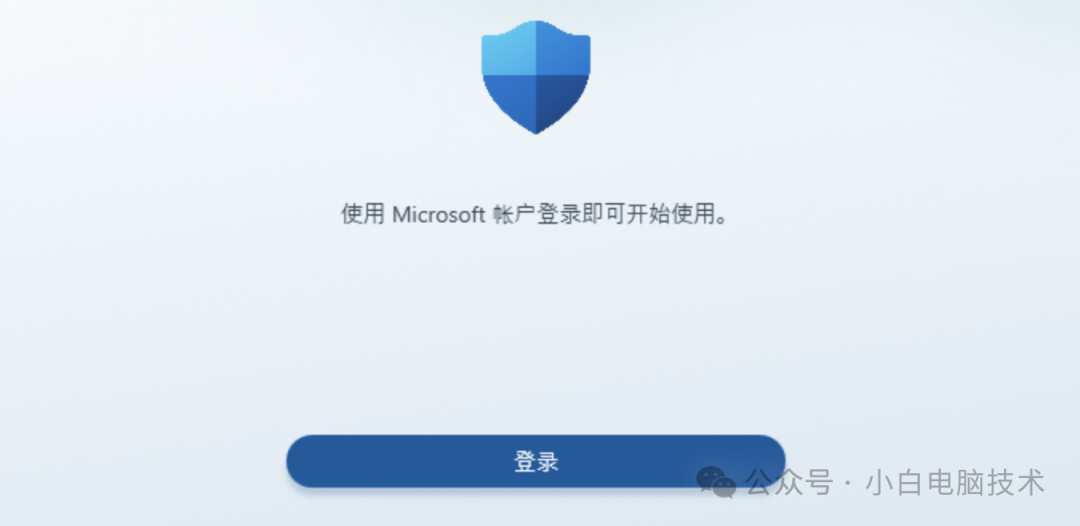
好家伙,这直接给大大大部分小伙伴给整不会了。
今天咱们就来尝试一下,以巧劲破之!
资源获取![]() https://pan.xunlei.com/s/VO6FyBrOW8Z4plXxhow9MXxqA1?pwd=iuvt#
https://pan.xunlei.com/s/VO6FyBrOW8Z4plXxhow9MXxqA1?pwd=iuvt#
下载好了之后,先不要着急解压。
正文开始
首先卸载Windows Defender分两种情况,一种是可以看到Windows Defender的操作界面,另一种是打开Windows Defender之后,提示要登录的界面。
能看到Windows Defender操作界面时
其实也就是Windows除了家庭版之外的其他版本,比如:专业版/教育版/企业版等等。
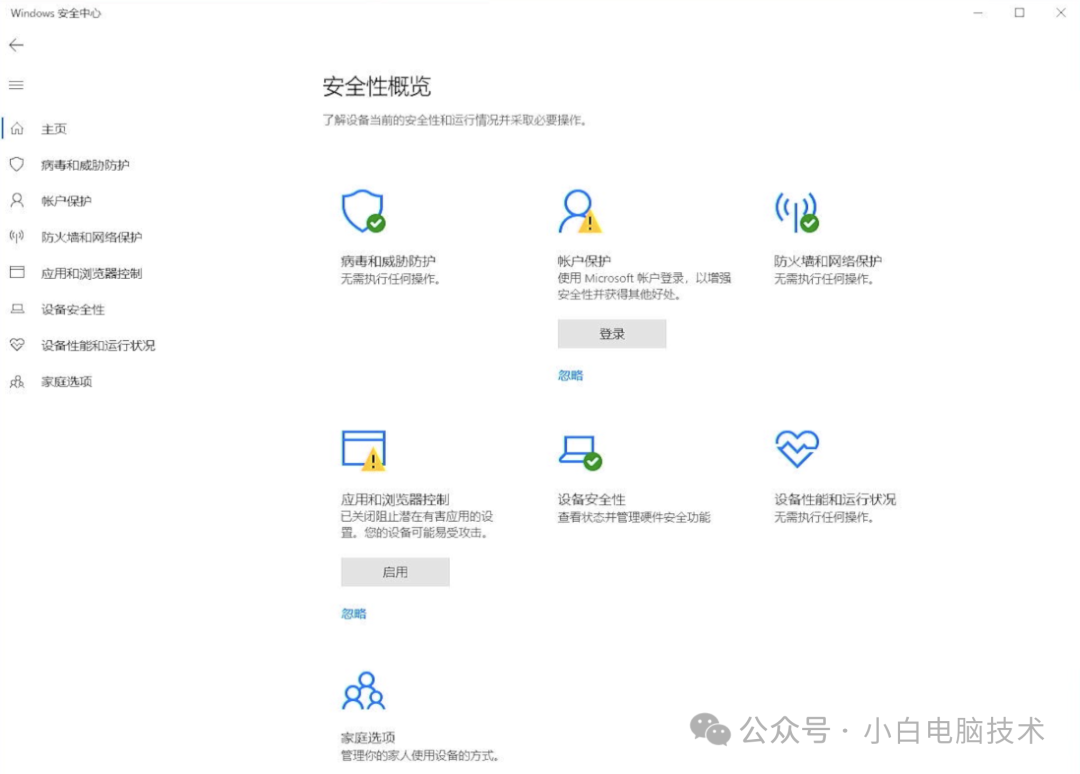
接着咱们点击进入【病毒和威胁防护】,再点击【管理设置】
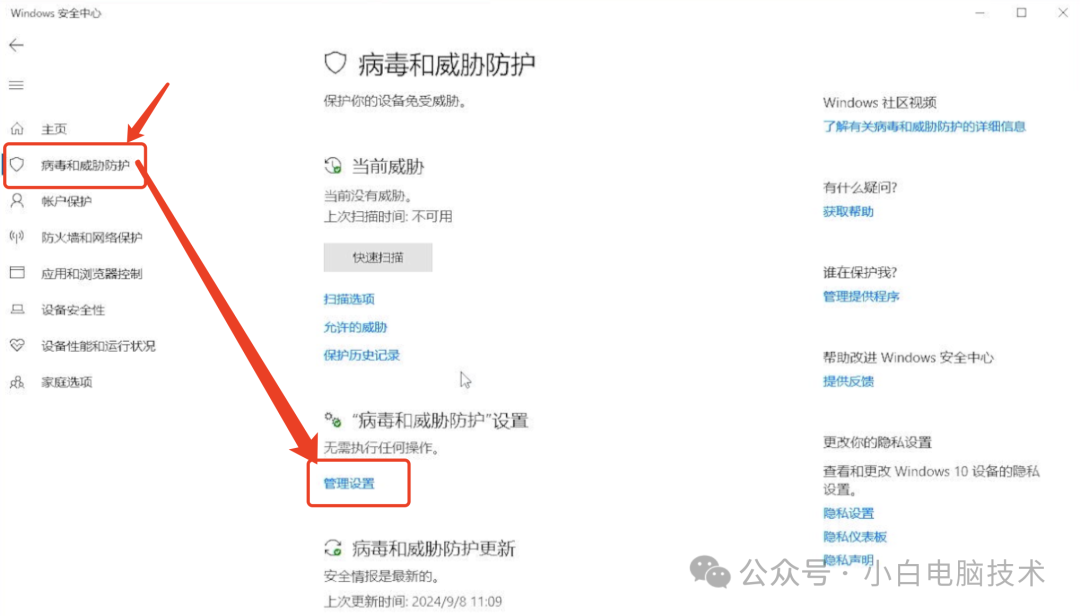
把这四个全关闭了
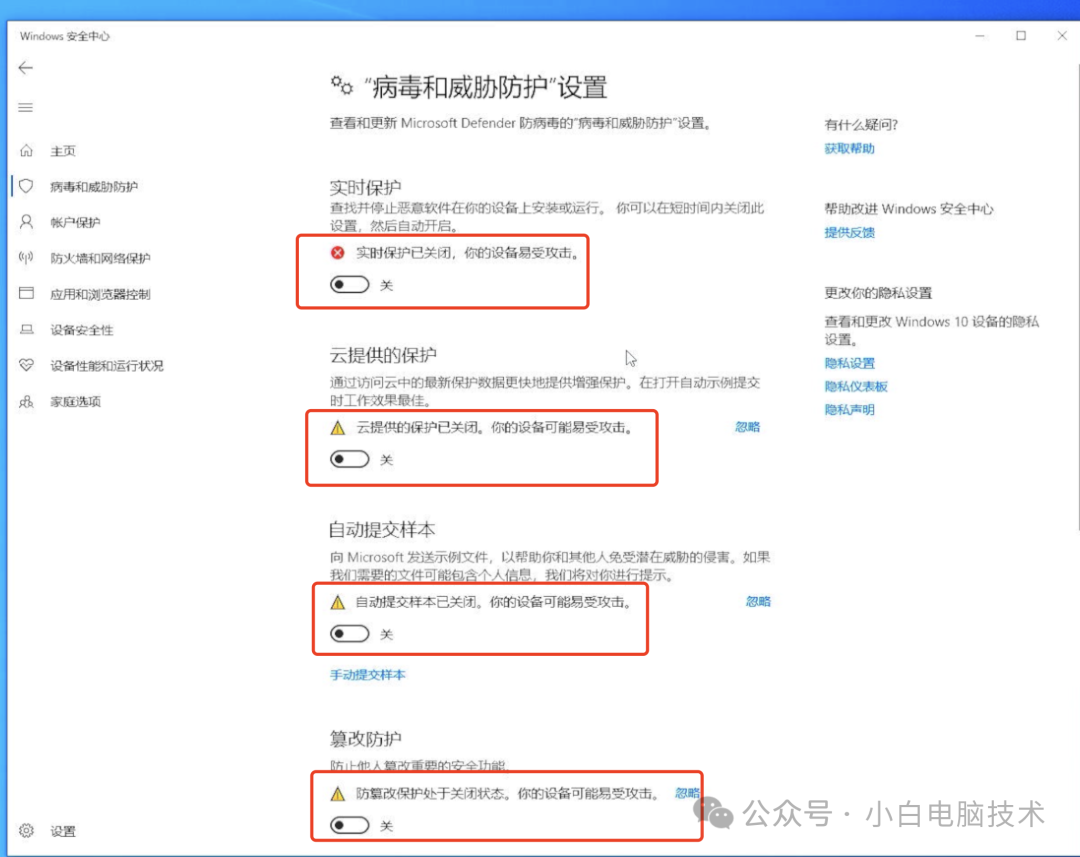
再把刚刚下载的文件解压出来
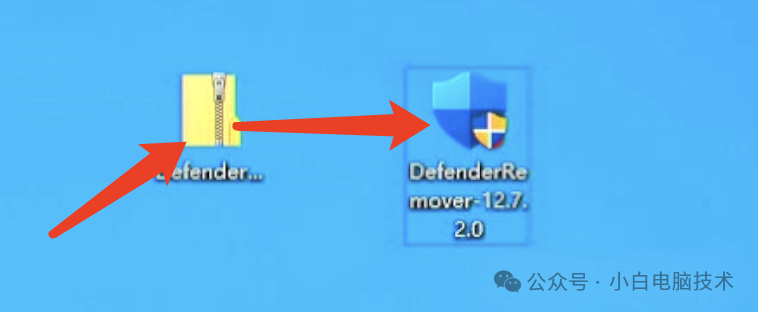
开始之前请把手头上所有没有做完的工作全部点击保存,然后再开始哦!
双击执行它
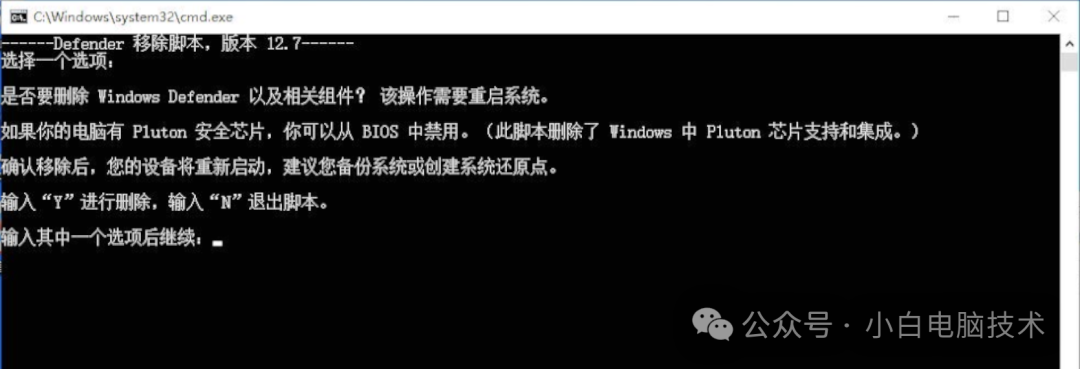
在这里建议给电脑创建一个还原点,然后再执行卸载删除Defender哦!
-
给Windows电脑设置一个还原点,后续电脑出错了也能快速恢复到可用状态!(点我跳转)
接着输入【Y】,回车
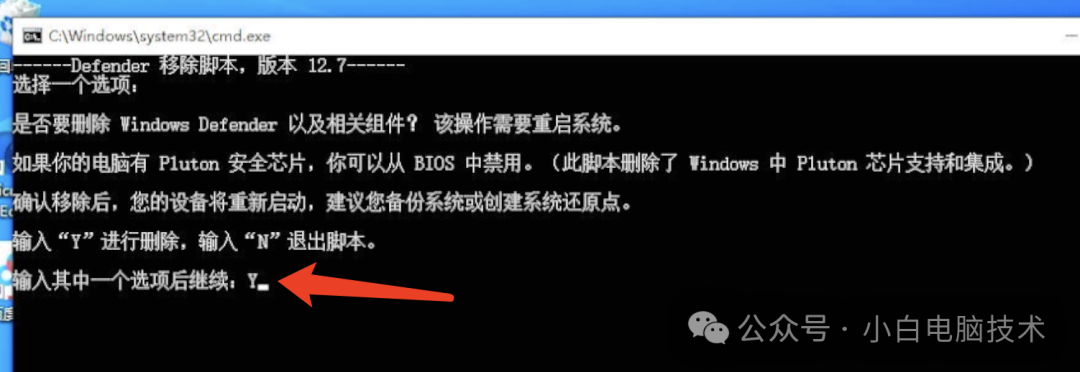
就会有一个黑框一直弹出,稍微等待一会
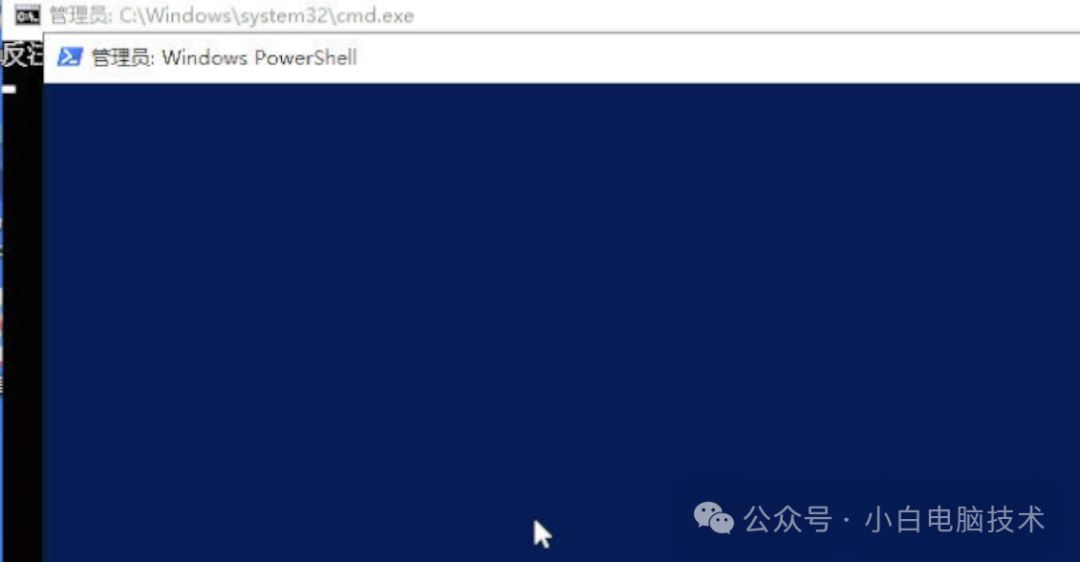
接着电脑就会自动重启

这时候笔记本用户请接通电源适配器(所有电脑在整个过程中不要强制关机)
重启完成之后,你就看不到Windows Defender了。
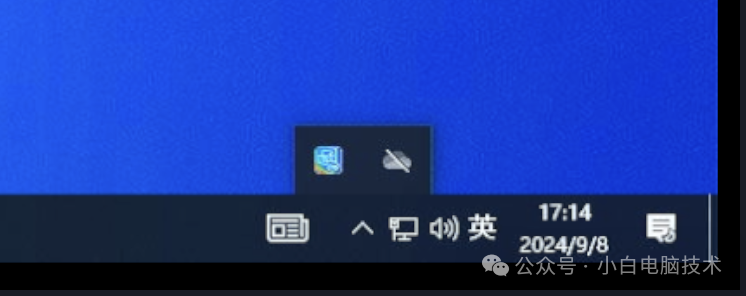
在【设置】里面搜索【安全】,然后点击进【Windows 安全中心设置】,会发现没有任何反应。
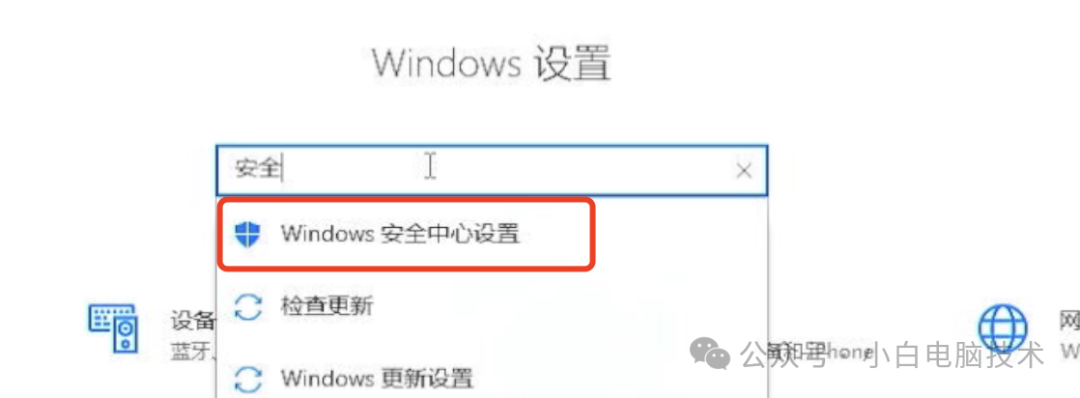
看不到Windows Defender界面的小伙伴看这儿
看不到Windows Defender操作界面的话,则需要先安装360或者火绒之类的安全卫士。

然后把第三方的安全管家的开机自启动关闭
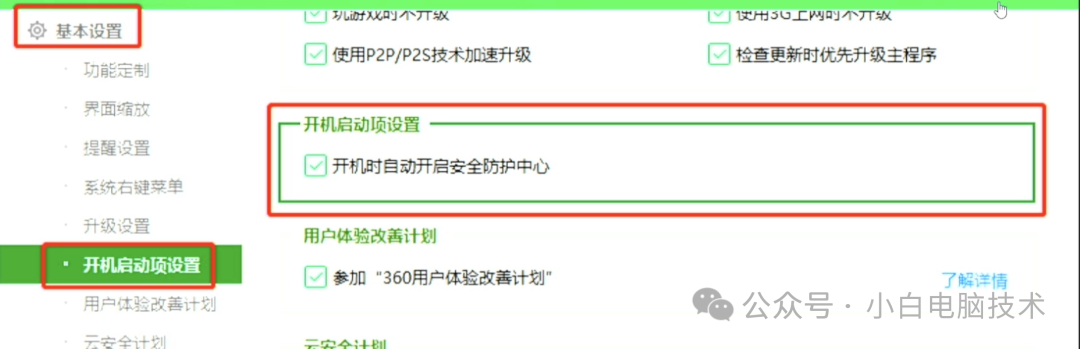
接着完全退出杀毒软件(永久退出)
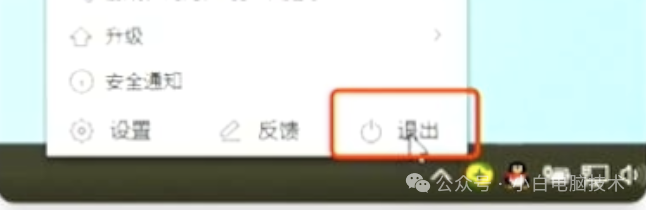
再开始执行卸载Windows Defender。
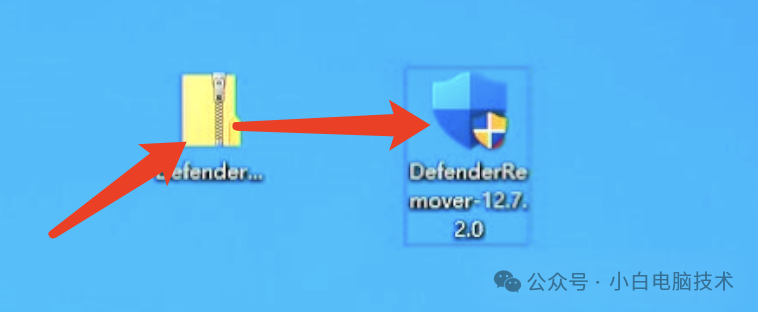
--End--
这真是个nice的操作!
不知不觉小白电脑技术已经更新超过300篇文章了,如果您对我的专业度认可,还请打赏1元钱喝杯茶水,陛下们,娘娘们,公主们,您看可好?
